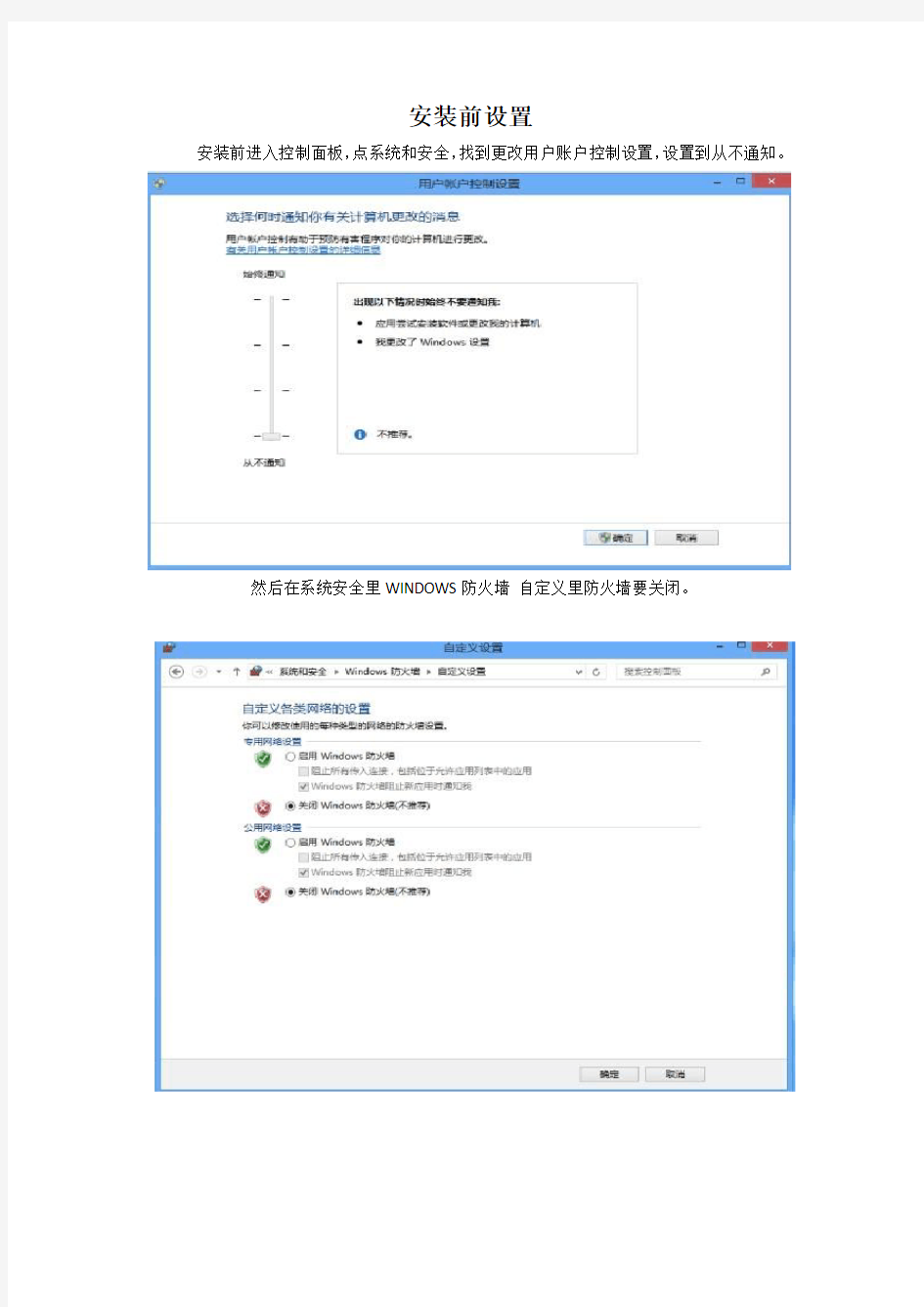
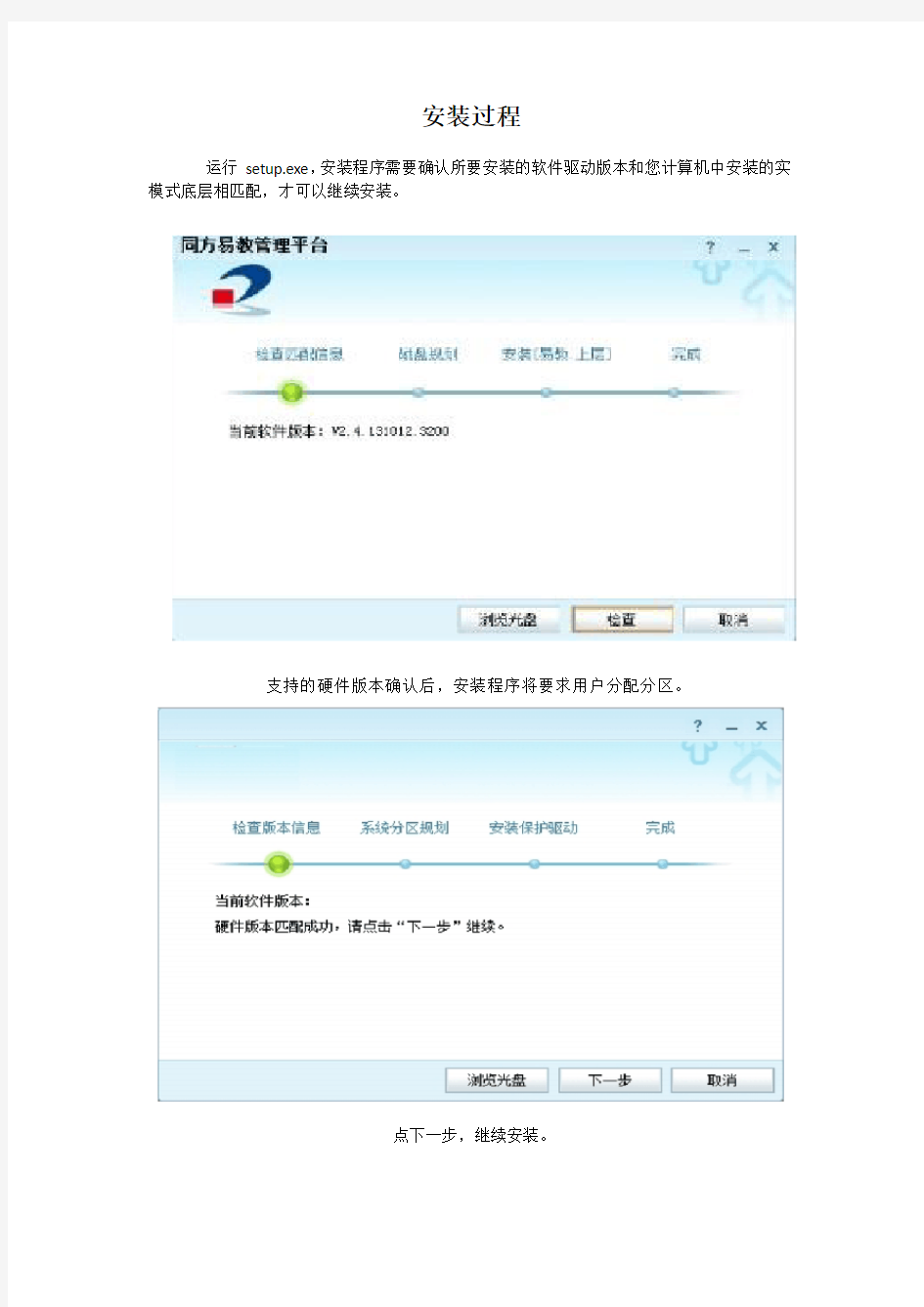
安装前设置
安装前进入控制面板,点系统和安全,找到更改用户账户控制设置,设置到从不通知。
然后在系统安全里WINDOWS防火墙自定义里防火墙要关闭。
安装过程
运行setup.exe,安装程序需要确认所要安装的软件驱动版本和您计算机中安装的实模式底层相匹配,才可以继续安装。
支持的硬件版本确认后,安装程序将要求用户分配分区。
点下一步,继续安装。
提示调整磁盘容量按默认点确定。
进入管理平台后选择要保护的磁盘,选择后左下角对应要保护磁盘对应打√检查无误后点击左上方安装【下层】进行下层自动安装,安装完成后提示从新启动计算机。从新进入系统
后继续打开易教驱动程序运行setup.exe
【易教、上层】点击安装
完成后重启机器,进入系统软件安装完成。
平台的使用
右键点击E
初始密码是tf点击确定进入选择系统设置
点系统设置选择开机自动进入操作系统,等待时间填0秒,点确定即生效。
进度保存
在安装完成易教驱动程序的情况下,比如我们如果要增加一些软件,或者添加一些文件到系统中。这种情况下,易教会在下次重启后,把添加的软件或者文件还原到起始的状态,这时候,我们可以通过创建进度的方式来解决。
先点进度管理,选择创建进度,描述好进度名称点击创建。
在新建的进度描述选项打√点恢复,重启机器新进度完成。
卸载软件流程
进入E教系统登录密码
选择卸载或更改层序,点击卸载同方易教管理平台。
具体卸载时选择只卸载【易教、上层】点开始,完成后自动从启机器。
在选择卸载或更改层序,点击卸载同方易教管理平台。卸载【易教、下层】完成后重启机
器,同方易教平台完全卸载。
启动: ●BIOS中必须添加保护卡BIN File,否则无法安装,添加完Bin File会在开机时加载保 护卡。 1.开机左上角会出现保护卡黄色版本号“Rom Star (Build:xxxxxx) ”xx为bin file建 立日期 2.之后会出现搜索服务器界面,BIOS中PXE开启,网线连接时提示“Searching Server F2/F3 forced waiting,ESC to skip” 3.BIOS中PXE关闭或网线无连接时则提示“Network failure, press any key boot form disk! Time left:10” ●点击光盘根目录,驱动自动判断BIOS中保护卡的版本号,并弹出相匹配的驱动安装程 序。 安装: 保护卡分为底层(DOS)驱动安装和windows驱动安装,故不支持静默安装,请按照安装向导提示进行。安装前先装好系统补丁和主板设备驱动再安装保护卡驱动(如装有杀毒软件,安装保护卡驱动前请先退出) 1.进入windows系统,点安装程序中的,,弹出软件安装界面,点击检查版本是否匹配。 2.版本匹配成功,点击下一步继续 选择全新安装 3.弹出修正硬盘大小
安装需要占用磁盘尾部的部分空间来存放保护卡数据,需要用户手动删除最后一个分区 点击确定,弹出保护卡分区界面,新建分区。选择保护类型
分区规划完,选择添加系统,点确定。 ,系统和分区规划完毕,点安装后重启,出现保护卡开机界面。把光标移到第二个系统按钮处,放入系统光盘,安装第二个操作系统。 进入系统,继续安装保护卡安装第二步,安装window保护卡驱动,点击
ERP 标准业务流程 上海()有限公司 二〇二〇年六月
一、销售部分: (一)、发出商品销售业务: 编号: PR-SA-003业务编号SA-003业务名称发出商品销售业务 流程适用范 围 无论赊销、现销,当月完成发货后,以后月份结算的销售业务 相关岗位及权限 岗位系统操作权限 销售助理销售管理模块中录入销售订单录入 销售主管销售管理模块中审核销售订单审核 销售助理销售管理模块中录入发货单增加、审核 保管员库存管理模块中仓库调拨单录入、一审录入、一审 发货检验员仓库调拨单二审二审 财务开票员以后期间,开据销售发票录入 材料成本会计根据销售调拨单生成出库单并钩稽发发票,存货核算模 块中记账、制单 记账、制单 应收往来会计应收账款模块中结转收入、应收往来核算审核、核销、制单 相关部门或岗位 客户销售部库房记账员材料成本会计/往来会计
具体工作流程以后结算 钩稽 流程描述1、销售业务员与客户签订销售合同,销售助理依据在【销售管理】模块录入销售订单并销售主管对销售订单进行确认,并在系统中对订单进行审核。 2、产品生产完毕完工入库后,销售助理在【销售管理】模块根据销售订单生成销售发货通知单, 3、保管员根据【销售管理】模块中审核后的销售发货单通知单生成仓库调拨单并进行审核,产品出门。 4、以后期间结算时,销售助理根据客户开票需求,对已审核的提货存根联及开票通知单,并送财务部门进行开票; 5、财务开票员根据销售助理复核后的开票通知单,开具销售发票。 6、材料成本会计在【仓库核算】模块根据仓库调拨单生成销售出库单,材料会计对销售发票进行审核处理并钩稽销售出库单,月底根据根据销售出库单生成销售成本结转凭证。。 7、往来会计收款时在【应收管理】模块中填制收款单并根据收款单生成收款凭证。 合同签定, 或接到订 单。 填制发货通知 收 货 填写销售订单 仓库调拨单 审核销售订单 开据销售 审核调拨单 销售发票 应收账款 现结 审核 收款 填制收款单 销 售 收 结 转 销 售
清华经济管理学院案例清华同方员工股票期权计划 清华同方员工股票期权计划 中文摘要: 本案例主要讨论了员工股票期权计划在解决委托-代理问题上发挥的作用,深入分析了人力资本的激励机制。本案例结合清华同方的实际,探讨了在中国实施股票期权计划的内外环境,对管理机构、参与范围、执行价格、期权股票来源、数量和分配方式等关键条款的设计进行了研究,总结了一般性的规律与方法。 关键字:股票期权计划人力资本激励机制方案设计 Abstract The case mainly focuses on the Employee Stock Option Plan, its application in solving principal-agent problem and its incentive to human capital. The case also analyses the external environment and internal conditions required when implementing stock option plan. Based on the practice of Tsinghua Tongfang Co. LTD and the current circumstance in China, we discusses the key items such as administrator, eligible employees, exercise price, the total number of shares granted and allocation method, and then summarizes the general rules applicable to design stock option plan. Key Words: Stock Option Plan Human Capital Incentive mechanism Scheme Design 2000年9月,清华同方股份有限公司(以下简称"清华同方")的董事会秘书正在忙碌地准备员工股票期权计划方案。尽管这一计划早在一年多前就开始酝酿,但员工股票期权计划对于清华同方真的必要吗?期权行权时的股票来源如何解决?到底要拿出多少股份用于股票期权计划?参与对象、行权价格等具体条款又怎么确定呢?尤其是这样的方案怎么才能获得各级主管部门认可,兼顾股东、管理层等各方面的利益呢?作为一家上市公司,一举一动更要考虑二级市场的反应。因此,清华同方的员工持股计划方案必须更加详细、更具有操作性。
系统安装方式目前有三种,分别是硬盘装系统、U盘装系统、光盘装系统。它们各有优 缺点小编就不在此累述。小编编写此篇教程的目的是为了教大家在系统没崩溃的情况下,通过硬盘安装GHOST系统的方式,实现快速装机目的。具体步骤如下: 硬盘装系统 一、系统下载完成之后,右键单击ISO镜像,弹出菜单选择解压文件; 二、解压完成,文件夹内容如下,双击打开autorun.exe文件或直接打开名为”安装系统”的程序:
三、弹出的“AUTORUN.EXE”运行界面中选择“安装GHOST系统到C盘”; 四、进入系统安装界面,如下图点选相应选项,点确认即可
选择完成,点击确定,然后选择自动重启,即可进入自动装机状态,时间约持续5~10分钟; 注意事项:1、如果自动装机完成后没有直接进入桌面,而出现了黑屏状态,毋须担心,不是系统问题,直接手动重启电脑,重启完成即可正常使用。 2、解压时请直接进行解压,不可系统存放路径不可存有中文字符,否则将无法正常安装。 3、请将解压出的gho文件放到除C盘外的分区,否则将无法正常安装;点击确定后会重新启动自动化安装,一般安装时间在5-10分钟! U盘装系统 U盘装系统是目前最常用的系统安装方式。特别适合于未安装光驱的台式机或超薄笔记本电脑上。小编为了给这类无光驱用户提供最大的便利,将在本文中为大家讲解最详细的U盘装系统教程。 您需要准备一个空的U盘(注意U盘中的重要数据请及时的备份出来,最好提前格式化U盘,U盘容量不小于4G) 第一步:1、下载大白菜U盘制作软件到你的电脑中; 2、下载GHOST系统到你的电脑中; 第二步:首先插入U盘,右键点击U盘,弹出菜单选择快速格式化(切记U盘中重要文件事先要备份出来,以防丢失),然后启动大白菜软件,界面如下图,点击界面最下方的“一键制作U盘启动”按钮,进入自动制作U盘启动盘;
清华同方电脑还原卡破解的几个方法 进入bios,清华同方BIOS的通用口令:thtfpc,依次进入--INTEGRATED PERIPHERALS---ONBOARD DEVICE----ONBOARD LAN:CONTROLLER 此项设为ENABLED(集成网卡生效)----ONBOARD LAN:BOOT ROM 此项设为DISABLED(取消还原功能)测试,有效 清华同方还原卡的安装: 第一次安装 1 确定硬盘的type (cmos资料)设定是否正确 2 请将驱动盘放入驱动器中并按enter... * 按[esc]不安装 * 按f1进行自动网络搜寻安装功能. hard disk type size:38162mb cyls:4865 head:255 sector:63 解决这个问题建议最好是挂上个光驱,在出现此画面的时候把同方易教那张光盘放到光驱中,然后按回车键.如果想保存原有的硬盘数据,就选择"简易安装",可以根据屏幕提示操作,后面的就很简单了 1、开启还原卡。进入bios,使用CTRL+F1组合键进入工程模式BIOS图形配置界面。找到Integrated Peripherals选项,使用ONBOARD LAN BOOT ROM选项打开/关闭保护卡功能。保存重启。 2、安装还原卡底层驱动程序(还原驱动程序在附送的绿色光碟里面)。 重启后,会出现“第一次安装”的界面,插入光盘,回车,等搜索完成后会出现“安装设定”的界面,选择“简单安装”,回车,确定。完成后,还原底层驱动安装成功。注:“简易安装”可以保留先有分区信息;“自定义安装”需要格式化所有硬盘分区,保护效果比较好。“简易安装”可以先安装系统,后装还原卡;“自定义安装”必须先装好还原卡再装系统。一般我们选择“简易安装”,安装完成后,重启。 3、安装还原卡上层驱动程序。开机后按F10,进去还原卡设定界面,进入“分区信息”,选择系统分区不还原,保存,重启。进入windows后,在光盘里面找到SETUP文件夹,运行SETUP.EXE。完成后,所有安装完成。 4、如何使用:开机后按F10,可以进行“密码设定”、“参数设定”、“分区信息”、“工具”、“重新分割”等选项目。去除还原是进去“分区信息”,将不还原的分区设置为“不还原”,然后保存,重启。各种功能,各位慢慢研究。 同方易教保护卡网络拷贝、增量拷贝常见问题 1同方易教网络拷贝设置中为什么有3种网络拷贝模式,各有什么差别? 答:A. 同方易教支持三种网络拷贝模式,模式1和模式3为可靠拷贝模式,模式2为快速拷贝模式,模式3属于增强型数据校验网络拷贝(针对某些特殊环境,比如说发现网络拷贝过去接收端的数据有错误或者操作系统起不来),模式2和模式3必须工作在所有机器都安装了同方易教底层驱动的基础上! B. 网络安装接收端请选用模式1
信息系统管理制度 第一章总则 第一条为明确岗位职责,规范操作流程,保障本中心信息系统安全、有效运行,根据有关法律、法规和政府有关规定,结合信息统计中心实际情况,特制定本制度。 第二条目的:使信息化建设工作规范化进行,做到统一规划、统一标准、统一建设、统一管理。使用范围:适用于本中心信息化建设。 第三条利用信息系统实施内部控制至少应当关注下列风险: (一)信息系统缺乏或规划不合理,可能造成信息孤岛或重复建设,导致中心管理效率低下。 (二)系统开发不符合内部控制要求,授权管理不当,可能导致无法利用信息技术实施有效控制。 (三)系统运行维护和安全措施不到位,可能导致信息泄漏或毁损,系统无法正常运行。 第四条职责: (一)信息统计中心负责中心信息化管理总体规划,建立统一的信息化建设标准、规范。负责中心各科(所)信息化项目总体协调及中心办公自动化网络和系统软硬件的维护工作。 (二)各科(所)负责指定专人担任本专业信息化网络工作,并负责本科(所)日常信息管理工作。 第五条工作要求: (一)各科(所)在开展涉及信息化建设及申报信息化建设项目之前,需报主管领导审批后,将业务需求、建设规划等报信息统计中心,信息统计中心应按照中心信息化建设规划及相关要求进行审核。 (二)经信息统计中心审核同意后的信息化建设项目,由信息中心提出信息化技术要求及软硬件需求,同意规划整合后报市卫生局信息中心。 (三)各科(所)申报的信息化项目批准后,信息统计中心技术人员全程参与项目的招标、实施、验收。
第二章信息系统的开发 第六条信息统计中心根据信息系统建设整体规划提出项目建设方案,明确建设目标、人员配备、职责分工、经费保障和进度安排等相关内容,按照规定的流程报批通过后配合相关公司实施。 信息统计中心负责监督开发流程,明确系统设计、安装调试、验收、上线等全过程的管理要求。 第七条信息统计中心需要深入了解各个业务科(所)的业务流程、关键控制点、处理规则、用户范围以及手工环境下难以实现的控制功能等较为核心的信息系统需求点。在系统开发过程中,应当按照不同业务的控制要求,通过信息系统中的权限管理功能控制用户的操作权限,避免将不相容职责的处理权限授予同一用户。 应当针对不同数据的输入方式,考虑对进入系统数据的检查和校验功能。对于必需的后台操作,应当加强管理,建立规范的流程制度,对操作情况进行监控或者审计。 应当在信息系统中设置操作日志功能,确保操作的可审计性。对异常的或者违背内部控制要求的操作,应当设计系统自动报告并设置跟踪处理机制。 第八条信息统计中心需要组织开发单位或开发人员与各科(所)的日常沟通和协调,督促开发单位或开发人员按照建设方案、计划进度和质量要求完成编程工作。 第九条统计中心应根据配备的硬件设备和系统软件的具体情况,组织安排相应的硬件厂家或软件开发商的技术人员入场安装调试。对于关键的软硬件设备,应安排专人负责跟踪、记录整个安装调试过程;在完成软硬件设备的安装调试后,应注意做好有关文档的验收及归档保存工作。 第十条信息系统上线前,需要对信息系统进行等保定级,没有定级的信息系统不能正式上线。另外,信息统计中心都应当切实做好上线的各项准备工作,应查验设备厂商或软件开发商或开发人员提交的有关运行维护资料,包括技术手册、操作手册等,并负责监督设备厂商或软件开发商提供对相关岗位人员的技术培训。制定科学的上线计划和新旧系统转换方案,考虑应急预案,确保新旧系统顺利切换和平稳衔接。系统上线涉及数据迁移的,还应制定详细的数据迁移计划。
用U盘重装系统教程 ●装系统前的准备 一个能启动电脑的U盘和一个系统的光盘镜像 在安装系统前,需要准备好一些东西。一个是操作系统的镜像,另一个就是能启动的U 盘。下面我们就来讲解怎么安装deepin版的XP系统。 注:读懂本文需要了解安装操作系统的一些基础知识。 ●首先是制作一个能启动电脑的带WindowsPE的启动U盘 先到网上去下载一个叫“老毛桃WinPE”的工具到硬盘里,再把U盘接在电脑上,然后按下面的步骤一步步来就可以制作一个能启动的U盘了。 选第4项,然后回车
输入U盘的盘符,然后回车 来到格式化步骤,按默认的设置,点“开始”就行
顺利格式化
引导部分 这里要说明一下,在“设备”里有两个选项,一个是电脑的硬盘,一个是要制作的U 盘。这里一定要选对U盘而别选错硬盘,从大小就能分出来哪个是U盘。笔者的U盘是2G 的,所以应该选择(hd1)[1898M]。下面的“选项”部分可以不用管,默认不勾选任何参
数就行。确认好以上步骤后,点“安装”然后进行下一步。 写入引导完毕,按任意键继续 要给启动U盘设个密码 本来笔者不想设置启动U盘的密码,但这个步骤不能跳过,所以没办法只好设了一个密码。设置完后,一定要牢记你设好的密码,否则启动U盘会无法使用。 制作完毕 当你完成以上步骤后,恭喜,一个具有启动功能的U盘已经来到你的身边。你再也不用心烦没有光驱不能从光驱启动了,因为以后你可以从U盘启动再安装操作系统!想知道怎么操作吗?下一页就开始。 ●把电脑的第一启动项设为USB设备启动 以往用光盘装系统,必须调整启动项为光驱启动,而现在我们要用U盘装系统,所以要调整为U盘启动。关于这个,不同电脑不同版本的bios有不同的设置方法,不过都大同小异,目的就是让电脑的第一启动项变为U盘启动。下面我们举例几个不同bios的调整方法。
清华同方台式电脑总是蓝屏怎么办 清华同方台式电脑总是蓝屏的解决方法一: 第一种:如果你的电脑经常蓝屏,不管是你没有重装系统,还是后来重装系统了,还是出现蓝屏,那说明是你硬件的问题,直接硬件就是内存条或者是显卡。一般这是因为内存或显卡金手指氧化或者和插槽接触不良,导至的蓝屏现象.处理方法是:你可以先断电,打开机厢,把内存拨出来,用橡皮擦对着金手指的部位(也就是有铜片的地方,)来回的擦上几回,然后换一根内存槽插回,就ok,如果这样做了还是蓝屏,你就要检查显卡,说明是显卡的问题,也是用同上的方法做,就ok了。一般百分之八十的电脑都可以解决. 第二种: 就是硬盘出现坏道了,当这个电脑读到坏道处,就卡住了,后台还在不断的运行,cpu占有率马上达到很高,并接着就兰屏了,处理方法:一般情况下是用hdd进行修复,如果修复不了,哪就只能换硬盘了。 第三种情况:就是显存和显卡的显存芯片出现虚焊,也会不断的出现兰屏,方法就是给显存补加焊锡就ok, 第四就是:电脑中毒了,造成了内存过入了病毒,破坏了操作系统,造成无法引导系统,就一直蓝屏,哪就要重装系统,或者一键还原。 5第五种:是因为非法关机,比如停电,强行关机,或者突然死
机,开机以后就会现自检,也是蓝屏,在读秒,一般情况下,让它自己读过去,就ok了,可能会浪费一点时间,但一定要它自己读过去,因为这样是硬盘检查磁盘的过程,一般第一次读过去了,下次就不会出现了..千万不要用esc停止,不能下次又会蓝屏,重新来一次.如果每天都要自检的话,哪你就要在进入系统后:开始--运行----“chkntfs /t:0”,一般问题就解决了. 清华同方台式电脑总是蓝屏的解决方法二: 1.如果使用盗版系统,有可能会出现这样的问题,建议:使用正版。 2.如果对电脑没有影响或偶尔出现不用管它,重启电脑会自动消失。 3.病毒引起的,升级杀毒软件,对电脑全盘杀毒。 4.硬件上的原因,主要是内存条不兼容引起的,必要时更换内存。 5.系统或其它软件引起的,检查电脑年、月、日是否正确。 6.驱动不稳定,重新安装或及时更新驱动。同时使用优化大师、360、鲁大师清理垃圾文件也会出现该问题。 7.打开或关闭ie、qq、游戏、播放器等出现该内存不能为read 或written,首先想到的可能就是这款软件的问题。 8.如果您使用ie8,打补丁后,很多网友反映不太稳定。最简单的解决办法就是:下载更换其它浏览器。比如:360安全浏览器、世界之窗浏览器、傲游等. 9.系统本身有问题,及时安装官方发行的补丁,必要时重装系统
一、准备工作: 如何重装电脑系统 首先,在启动电脑的时候按住DELETE键进入BIOS,选择Advanced BIOS Features 选项,按Enter键进入设置程序。选择First Boot Device 选项,然后按键盘上的Page Up或Page Down 键将该项设置为CD-ROM,这样就可以把系统改为光盘启动。 其次,退回到主菜单,保存BIOS设置。(保存方法是按下F10,然后再按Y键即可) 1.准备好Windows XP Professional 简体中文版安装光盘,并检查光驱是否支持自启动。 2.可能的情况下,在运行安装程序前用磁盘扫描程序扫描所有硬盘检查硬盘错误并进行修复,否则安装程序运行时如检查到有硬盘错误即会很麻烦。 3.用纸张记录安装文件的产品密匙(安装序列号)。 4.可能的情况下,用驱动程序备份工具(如:驱动精灵2004 V1.9 Beta.exe)将原Windows XP下的所有驱动程序备份到硬盘上(如∶F:Drive)。最好能记下主板、网卡、显卡等主要硬件的型号及生产厂家,预先下载驱动程序备用。 5.如果你想在安装过程中格式化C盘或D盘(建议安装过程中格式化C盘),请备份C盘或D盘有用的数据。 二、用光盘启动系统: (如果你已经知道方法请转到下一步),重新启动系统并把光驱设为第一启动盘,保存设置并重启。将XP安装光盘放入光驱,重新启动电脑。刚启动时,当出现如下图所示时快速按下回车键,否则不能启动XP系统光盘安装。如果你不知道具体做法请参考与这相同的-->如何进入纯DOS系统: 光盘自启动后,如无意外即可见到安装界面,将出现如下图1所示 查看原图 全中文提示,“要现在安装Windows XP,请按ENTER”,按回车键后,出现如下图2所示
利用同方原卡安装教室网络的方法及微机房的日常维护技巧 马恩辉储成俊 2009.6 摘要:安徽省滁州市2005年与“农远工程”配套的“校校通工程”使用的学生电脑是清华同方超越E220,它主板上集成有同方还原卡。目前校园和教室网络的组建和维护技术虽然很成熟,但是针对“农远工程”项目学校网络环境建设而言大量的书籍和网络文章则显得庞杂、更缺乏针对性强的实战技巧,为了学校“农远管理员”能更好地维护网络教室,本文将详细介绍利用同方还原卡快速合理地安装网络教室的方案和网络教室的日常维护技巧。 关键词:同方还原卡网络教室维护技巧 本文之所以要讲?利用同方原卡安装教室网络的方法以及微机房的日常维护技巧?,是因为?农远项目?学校网络管理中存在以下问题: (1)目前校园和教室网络的组建和维护技术虽然很成熟,但是针对农远工程项目学校网络环境建设而言大量的书籍和网络文章则显得庞杂、更缺乏针对性强的实战技巧。 (2)农远管理员虽也经过培训上岗管理,但是培训中却有很多实际问题没有讲到。例如未讲到在安装有同方还原卡的电脑上如何确保成功地安装操作系统、在无光驱和软驱的情况下如何给网络更换操作系统、用什么方法能简洁快速地开通网上邻居等。 (3)各种硬软件的安装说明书往往讲解得很杂乱,这页见那页绕得你头发晕,甚至该说清的未说清,或者就没给出最合理的解决方案,使你产生误解或费解。例如,同方易教说明书中就没说到在还原卡不移出情况下更换操作系统时还原卡参数设定中开机选择项应选择BIOS项;再如,同方易教说明书中说到:?在windows安装完成后,请以总管模式进入系统,将同方还原卡驱动(即《同方易教》光盘)插入光驱中,参考《同方易教》光盘TOOL目录下的readme.txt文件来制作驱动软盘。双击新制作出来的那张软盘里的SETUP.EXE来安装系统保护程序和IP自动修改选项。?这里又是用光驱又是制作驱动软盘,现在软盘几乎不用了,甚至在安装维护电脑时连光驱都不想用,显然说明书中的这种做法太繁琐太不切实际,是不可取的;又如,在没有安装C盘保护驱动程序时安装系统或软件不须在总管模式下进
信息系统管理制度 为保障我局XX信息系统的操作系统和数据库系统的安全,根据《中华人民共和国计算机信息系统安全保护条例》,结合本单位系统建设实际情况,特制定本制度。 本制度适用于所有系统使用部门和人员。 信息中心是XX信息系统的责任主体,负责具体的管理和维护,我局人员应配合信息中心做好各项工作。 一、工作制度 (一)在分管领导的指导下,配合信息中心做好雅安市XX系统信息网络的正常运行、日常维护工作。 (二)与软件商协作,负责XX信息系统数据的管理、汇总、分析和系统升级,协助做好XX统计数据工作。 (三)按照有关规定,做好信息保密工作。 (四)遵守各项规章制度,尽职尽责做好本职工作,及时完成领导交办的任务。 二、保密原则 (一)严格执行国家保密局《信息系统和信息设备使用保密管理规定》。 (二)遵守信息安全的“五禁止”。 1.禁止将涉密信息系统接入国际互联网及其他公共信息网络。 2.禁止在涉密计算机与非涉密计算机之间交叉使用U盘等移动存储设备。 3.禁止在没有防护措施的情况下将国际互联网等公共信息网络上的数据拷贝到涉密信息系统。
4.禁止涉密计算机、涉密移动存储设备与非涉密计算机、非涉密移动存储设备混用。 5.禁止使用具有无线互联功能的设备接入网路或处理涉密信息。 同时遵守涉密信息不上网,上网信息不涉密。 (三)不将秘密文件、资料和存储介质放在不安全的地方. (四)不擅自翻印、复印、传抄、拷贝秘密文件、资料、数据。 (五)不隐瞒失密、泄密事故;保密检查不敷衍,不马虎。 三、信息安全管理 (一)日常管理 协助信息中心做好XX信息系统的服务器、网络及周边设备管理,保障网络设备完好。 (二)网络安全管理 1.XX信息系统内外网物理隔离,同时做好内外网络防病毒软件安装、升级、管理工作。安装实时病毒防护软件,及时升级病毒代码库,做好病毒防范工作。 2.加强对网络系统的管理工作,并对用户做好安全教育,提高安全意识。局内网严禁外来存储介质直接安装、使用。 3.为确保局外网正常使用,使用者要遵守信息中心及我局关于互联网使用的有关规定。 4.为防止非法用户的侵入和病毒对网络的破坏,严格执行网络中系统用户分级管理规定。 (三)数据安全管理 1.协助信息中心做好XX信息系统数据的备份及应急安全管理工作,确保XX信息系统和网络的通畅运行。
最重装系统"教程全的" 方法1: 首先,确定你的光驱是第一启动顺序并支持从光驱启动。 要从光盘安装,要把BIOS进行设置,使系统能够从光盘启动。其方法如下: (1)启动计算机,当屏幕上显示 Press Del to Enter BIOS Setup 提示信息时,按下键盘上的Del键,进放主板BIOS设置界面。(2)选择 Advanced BIOS Features 选项,按Enter键进入设置程序。选择First Boot Device 选项,然后按键盘上的Page Up 或Page Down 键将该项设置为CD-ROM,这样就可以把系统改为光盘启动。 (3)退回到主菜单,保存BIOS设置。(保存方法是:按下F10,然后再按Y键即可) (4)然后将光盘放入光驱,并重启电脑,系统便会从光盘进行引导,并显示安装向导界面,你可以根据提示一步步进行安装设置就OK了。 在Windows XP拷贝完文件到硬盘,第一次重新启动计算机前,必须把光盘从光驱中取出,否则系统仍会从光盘启动并会循环执行安装程序。 方法2: 然后,按任意键进入光驱启动模式,加载Mini版本的操作系统。然后,按Enter确定继续安装。
然后,按F8接受许可证协议。 然后,选择你想要安装的位置,选择一个足够大的空间,按Enter。然后,选择文件系统,推荐使用NTFS,按Enter。 然后,将进入磁盘扫描,并且将安装程序复制到硬盘上。 然后,计算机将在15秒后重新启动,按Enter立即重新启动。然后,从硬盘启动继续安装过程,此时开始是图形界面模式。 在进行完一系列硬件检测后,将进入区域选择提示,在此配置语言,键盘和所在地区。 然后,系统将提示你输入用户名和组织名,并生成一个计算机名,你可以更改。 然后,将提示输入产品注册码。 然后,将提示你输入管理员密码。 然后,将显示组件选择框,选择你想要安装的Windows组件。 然后,将进入时区和时间的设置。 然后,进入联网组件安装(如果你的计算机有网卡并在硬件检测时被正确识别)。 在配置好网络之后,计算机将检测并安装一系列Windows组件及服务。 然后,重新启动,运行新安装的Windows。 然后,进入安装的最后阶段,监测前面没有检测到的即插即用硬件。 最后,可以用了!
本贴针对那些不会重装系统的用户,虽然重装系统很简单,但是还是有一些小白是不会重装的,本教程现在就详细的讲一下重装系统的具体步骤,本帖以重装Windows7系统为例,讲述一下重装系统的详细步骤。 首先,重装系统之前需要将电脑中的重要资料备份和转移,这是非常重要的,备份完成后,下面我们开始重装系统 第一步 下载Onekey ghost下载地址 https://www.doczj.com/doc/639374691.html,/soft/detail/23409.html 下载Windows7映像下载地址 https://www.doczj.com/doc/639374691.html,/s/15wrIA 注意:以上两个都不要保存在C盘 第二步 打开Onekey ghost,选择还原分区,在GHO WIM ISO映像路径选择刚下载的Windows7.GHO。如下图
接下来, 在底下选择还原到C盘(点击C盘,然后那C盘一条会变蓝)。如下图,然后点击确定。 点击确定后,会弹出一个提示框(如下图),询问是否重启,点击是。接下来计算机会重启。 计算机重启后,会出现下图的情况,什么都不需要做,等进度条走完即可
进度条走完后,计算机会再次重启,Windows会自动安装,什么都不需要做,等计算机进入桌面后,重装系统就算完成了。 重装完成后需要做的 1.检查系统是否经过正版激活 方法:控制面板--系统,拉到最下面看看是否激活(如果显示状态不可用,需要等一会) 如果未激活,下载小马激活工具激活https://www.doczj.com/doc/639374691.html,/s/1gdBUUGF 2.根据自己的使用习惯调整系统设置 3.将备份的数据导入回去 4.下载安全软件,个人推荐卡巴斯基,AVG,nod32,诺顿,小红伞,这些杀软都进入国内了,杀毒能力明显是比国产强的,这几个有的有免费版,收费的其实在淘宝几块钱就能买到一年的激活码,国产的诸如电脑管家之类的可以当做系统辅助类软件用,因为国外的杀软基本都不带清理垃圾,系统优化这之类的功能,可以两者结合使用。 5.根据自己使用习惯下载软件等等
同方易教增量版使用指南 同方股份有限公司 thtfpc
前言 ◎欢迎使用同方易教增量版 ◆◆◆◆◆◆◆◆◆◆◆◆◆◆◆◆◆◆◆◆◆◆◆◆◆◆◆◆◆◆◆◆◆◆◆◆◆◆◆◆◆◆◆◆◆◆◆◆◆◆ ※本手册所有的产品商标与产品名称均属于同方股 份有限公司。 ※本手册所有图形仅供参考,请您以实际软件界面为 准。 ※请您在做安装、移除、修改同方易教增量版操作时, 备份好您的硬盘数据,如果数据丢失,本公司不予 找回。 ※软件版本如有变更恕不另行通知。 ◆◆◆◆◆◆◆◆◆◆◆◆◆◆◆◆◆◆◆◆◆◆◆◆◆◆◆◆◆◆◆◆◆◆◆◆◆◆◆◆◆◆◆◆◆◆◆◆◆◆ 同方易教增量版广泛应用于学校机房或网吧等局域网环境,成为广大机房管理者的得力助手。它以方便、安全的优势备受系统管理者的青睐。
目录 1.产品介绍 (1) 1.1产品说明 (1) 1.2功能简介 (1) 1.3最低硬件配置 (2) 1.4支持的操作系统 (2) 1.5支持的文件系统 (3) 2.快速开始指南 (4) 2.1安装同方易教增量版 (4) 2.2安装流程图 (5) 2.2.1 安装发送端流程图 (5) 2.2.2 网络克隆接收端流程图 (6) 2.3安装发送端(以﹤全新安装﹥为例) (7) 2.3.1 选择安装方式——全新安装 (7) 2.3.2 安装操作系统及应用软件 (9) 2.3.3 安装同方易教增量版操作系统驱动 (10) 2.3.4 安装完成 (11) 2.3.5 设置发送端网络拷贝信息 (11) 2.4网络克隆接收端 (12) 2.4.1 网络安装接收端底层驱动 (12) 2.4.2 配置接收端信息(IP地址/计算机名) .. 15 2.4.3 传送操作系统数据 (17) 3.增量拷贝—安装、卸载软件,修改系统设置 (20) 3.1增量拷贝的流程图 (20) 3.2实现增量拷贝的前提条件 (21) 3.3增量拷贝全过程 (21) 3.3.1 准备增量数据 (21) 3.3.2 执行增量拷贝 (22)
同方易教管理平台使用教程 同方易教管理平台V2.4.150129.3200 1【进入模式按键说明】 <1>[Enter]:以标准模式进入所选操作系统。 通常,[系统保护]分区将每次还原至上次的进度;[数据保护]分区将按还原间隔还原至上次的数据开放模式;[不保护]分区将不进行任何保护 <2>[Ctrl]+[Enter]:以[数据保护]分区开放模式进入所选操作系统。[密][上层] 在该操作系统中可见的[数据保护]型分区将临时开放给用户,用户此次所做的数据更改将被保留。此模式常用于更改[数据保护]型分区中的数据 <3>[Ctrl]+[O]:以[不保护]模式进入所选操作系统。[密][上层] 对该操作系统中可见的所有分区类型中的数据所做的更改都可以被保留,相当于不开启任何[易教]保护功能 [注意]此模式将永久删除该操作系统中的所有进度,使所有的[系统保护]分区还原到首次安装[易教.上层]前的原始状态。如有重要的进度,请务必另行备份 <4>[Home]:进入该操作系统的[下层管理界面]。[密][上层] 该界面中可实现该操作系统的[创建进度][恢复进度][卸载易教]功能 <5>[Ctrl]+[B],[Ctrl]+[R]:创建备份/还原系统。仅对[备份型系统保护]分区有效 2【[下层登录界面]附加功能按键说明】 <1>[Ctrl]+[H]:调出[下层登录界面]帮助 <2>[Up][Down][PageUp][PageDown]:选择需要进入的操作系统 <3>[End]:显示所有隐藏的操作系统选项 <4>[F1]:进入本机的[下层网络连接界面] <5>[F2]或[F3]:强制本机进入[固件网络连接界面](需在[RomStar界面]引导成功后按下)。通常只供排查异常时使用 <6>[其它任意键]:停留在该[下层登陆界面] 3【[下层登录界面]交互元素调整】 <1>[Ctrl]+[W]:保存对当前[下层登录界面]交互元素所作的变更 <2>[Ctrl]+[Right]:切换[下层登录界面]背景图片。该图片可在[易教.上层]中自行定制 <3>[Ctrl]+[T]:切换[下层登录界面]操作系统选项的外观 <4>[Ctrl]+[M]:调整[下层登录界面]操作系统选项的位置,按[ESC]退出
给电脑重装系统 一、准备工作: 如何重装电脑系统 首先,在启动电脑的时候按住DELETE键进入BIOS,选择 Advanced BIOS Features 选项,按Enter键进入设置程序。选择First Boot Device 选项,然后按键盘上的Page Up或Page Down 键将该项设置为CD-ROM,这样就可以把系统改为光盘启动。 其次,退回到主菜单,保存BIOS设置。(保存方法是按下F10,然后再按Y键即可) 1.准备好Windows XP Professional 简体中文版安装光盘,并检查光驱是否支持自启动。 2.可能的情况下,在运行安装程序前用磁盘扫描程序扫描所有硬盘检查硬盘错误并进行修复,否则安装程序运行时如检查到有硬盘错误即会很麻烦。 3.用纸张记录安装文件的产品密匙(安装序列号)。 4.可能的情况下,用驱动程序备份工具(如:驱动精灵 2004 V1.9 Beta.exe)将原Windows XP下的所有驱动程序备份到硬盘上(如∶F:Drive)。最好能记下主板、网卡、显卡等主要硬件的型号及生产厂家,预先下载驱动程序备用。 5.如果你想在安装过程中格式化C盘或D盘(建议安装过程中格式化C盘),请备份C 盘或D盘有用的数据。 二、用光盘启动系统: (如果你已经知道方法请转到下一步),重新启动系统并把光驱设为第一启动盘,保存设置并重启。将XP安装光盘放入光驱,重新启动电脑。刚启动时,当出现如下图所示时快速按下回车键,否则不能启动XP系统光盘安装。如果你不知道具体做法请参考与这相同的-->如何进入纯DOS系统: 光盘自启动后,如无意外即可见到安装界面 ,将出现如下图1所示
同方易教常见问题解决 1安装操作系统,需要用开放模式进入安装吗? 答: 不用。我们在安装系统时,将系统安装盘放入光驱,引导次序改为光驱引导,在同方易教操作系统引导选单上选择要安装的系统,直接回车即可安装。 2同方易教windows 驱动在何时安装合适? 答: 1) 安装完系统后,装载计算机硬件驱动和应用软件后,再安装各种硬件的windows 驱动。设置好计算机名和IP,DNS等等….,此驱动一旦安装后,系统将会以此时的系统作为还原基准点。 2) 安装完同方易教操作系统驱动之后,重新启动后系统开始保护 3DOS操作系统什么时候开始保护 答: A. 操作系统必须以DOS(大小写均可)才能支持保护DOS B. 一旦DOS保护分区格式化,重启之后就开始保护 4已经安装了同方易教windows 驱动,想要增加软件,是要以开放模式进去安装吗? 答:可以,同方易教可以保护模式下和开放模式下进行增量拷贝 5安装同方易教windows 驱动时提示资料分区未格式化,重启动后为不保护状态? 答:安装同方易教windows 驱动是在所有安装操作及磁盘设定完成后再执行,故要先格式化后再安装。如上情况,用户只需要将资料盘格式化后,重启计算机即可正常。 6备份复原型安装的操作系统,需要安装同方易教windows 驱动吗? 答:不用。因为备份复原性系统是通过手动备份进行的,直接将系统分区克隆到其对应的暂存区。 7为什么用同方易教分区时,可以设置FA T32文件系统,但在安装系统是却无法格式化成FA T32分区?答:WINDOWS系统只支持小于32G分区使用FA T32格式。 8为什么Windows2000看不见137GB以后的分区了 答:Windows2000磁盘驱动最大只能支持137GB的硬盘,如果超过137GB的地方,分区会不可见,所以对于有安装Windows2000操作系统,而且硬盘大于130G的时候,一定要注意引导分区,专属分区,共享分区都必须划分在137GB以前的磁盘空间 9为什么Windows2003在安装完操作系统以后进去只有一个分区呢 答:Windows2003的所有扩展分区需要重新分配盘符,具体操作如下 右键点击”我的电脑”---à选择”管理”-à在左边列表中的”存储”中选择”磁盘管理”-à给每个已分派的分区添加相应的盘符! ***注意:对”未指派”的空间不要去操作 10如何去除Windows登录时的密码验证呢 答: A. 对于Windows2000,选择”开始”-à选择”运行”à在命令行中输入 control userpasswords B. 对于Windows2003/XP,选择”开始”-à选择”运行”à在命令行中输入 control userpasswords2 11在同方易教使用时,如何重新安装其中的一个操作系统(针对保留安装和全新安装情况) 答: 1) 进入F10,点击“增量设置”,将所对应的操作系统的增量支持去掉 2) 到分区设置中将操作系统对应的引导分区的还原方式设置为“不使用” 3) 以开放模式(Ctrl+Enter)进入操作系统,进入控制面板中,点击“添加/删除程序”, 4) 将同方易教的驱动和卸载
十、信息处理流程图
ERP
标准业务流程
上海()有限公司 二〇二〇年十二月
.1
十、信息处理流程图
一、销售部分:
(一)、发出商品销售业务:
业务编 号
流程适 用范围
相关岗 位及权限
SA-003
业务名
编号: PR-SA-003
发出商品销售业务
称
无论赊销、现销,当月完成发货后,以后月份结算的销售业务
岗位
销售助理
系统操作
销售管理模块中录入销售订单
权限
录入
销售主管
销售管理模块中审核销售订单
审核
销售助理
销售管理模块中录入发货单
增加、审核
保管员
库存管理模块中仓库调拨单录入、一审
录入、一审
发货检验
仓库调拨单二审
二审
员
财务开票
以后期间,开据销售发票
录入
员
材料成本
根据销售调拨单生成出库单并钩稽发发票,存货核
记账、制单
会计
算模块中记账、制单
应收往来
应收账款模块中结转收入、应收往来核算
审核、核销、
会计
制单
相关部门或岗位 客户
销售部
库房记账员
材料成本会计/往来会计
.2
十、信息处理流程图
收 货
合同
具签定,或接 体 到订单。 工 作 流 程
填写销售 订单
审核销售 订单
填制发货 通知单并审核
审核调 拨单项式单
仓库调 拨单
以后结算 开 据
销售出库 单
钩稽
销售发票
审核
结 转
销 售 成 本
销 售 收 入
现结
应收 账款
填制收款 单
收款
1、销售业务员与客户签订销售合同,销售助理依据在【销售管理】模块录入销售订单 并销售主管对销售订单进行确认,并在系统中对订单进行审核。
2、产品生产完毕完工入库后,销售助理在【销售管理】模块根据销售订单生成销售发 流 货通知单, 程 3、保管员根据【销售管理】模块中审核后的销售发货单通知单生成仓库调拨单并进行 审核,产品出门。 描 4、以后期间结算时,销售助理根据客户开票需求,对已审核的提货存根联及开票通知单, 并送财务部门进行开票; 述 5、财务开票员根据销售助理复核后的开票通知单,开具销售发票。
6、材料成本会计在【仓库核算】模块根据仓库调拨单生成销售出库单,材料会计对销 售发票进行审核处理并钩稽销售出库单,月底根据根据销售出库单生成销售成本结转凭
证。。 7、往来会计收款时在【应收管理】模块中填制收款单并根据收款单生成收款凭证。
.3
同方易教管理系统同方易教管理系统的的使用使用培训培训培训讲解讲解讲解方案方案 同方易教管理系统同方易教管理系统的安装的安装 同方易教安装分为两种类型:微软操作系统简易安装,和多操作系统隔离安装。 在简易安装的情况下,用户磁盘上应该已经安装了微软的操作系统,同方易教会在不破坏任何磁盘已有分区数据的情况下在该操作系统下安装同方易教管理系统。 在多操作系统隔离的模式下,同方易教需要对整个磁盘进行重新的分区规划,可能会破坏一些原有分区。多操作系统隔离安装后,用户可以在磁盘上安装多个操作系统,这些操作系统系统分区相互隔离不能互相访问。如果用户需要在同方易教下使用linux 系列操作系统,那么用户必须选择多操做系统隔离安装。因为同方易教版本不支持Linux 操作系统下的任何维护工具。 ---------在操作的同时叙述 同方易教管理系统同方易教管理系统的进度管理功能的进度管理功能 与传统保护卡不同的是,同方易教管理系统支持多进度。在安装了同方易教管理系统的windows 保护驱动后,用户可以在实模式(引导windwos 之前)或者windwos 之上为系统创建新的进度、删除旧的进度或者还原到以前的一个进度。 所谓进度,就是一个还原点,这个还原点也可以称之为一个磁盘快照,它记录了进度创建时刻当前操作系统的所有软件环境和文件系统状态。所有的进度都是相对独立的,这意味着,用户还原到一个进度,或者删除一个进度的时候都不会影响其他的进度。还原是可逆的。 操作操作::在windwos 上为系统创建新的进度上为系统创建新的进度。。 ---------在操作的同时叙述 打开同方易教管理系统的主界面,右键点击托盘图标输入密码后,弹出易教主界面选择进度管理。 点击创建进度 输入进度名称和进度描述,点击创建,系统将为当前的磁盘软件环境创建一个新的进度。 可以进入恢复进度界面验证进度已经创建。 在windwos 上执行进度还原上执行进度还原。。 ---------在操作的同时叙述 打开同方易教的主界面,右键点击托盘图标输入密码后,弹出易教主界面选择进度管理。